|
Il supporto guidato nel browser può fornire soluzioni digitali per problemi di Office |
Una macro è una serie di comandi usati per automatizzare un'attività ripetuta e può essere eseguita quando è necessario eseguire l'attività. Tuttavia, alcune macro possono rappresentare un rischio per la sicurezza introducendo virus o software dannoso nel computer.
Avviso: Non abilitare mai le macro in un file di Microsoft 365 a meno che non si sia certi di sapere cosa fanno queste macro e se si vogliono ottenere le funzionalità fornite. Non è necessario abilitare le macro per visualizzare o modificare il file. Per altre informazioni, vedi Proteggersi dai virus macro.
Impostare un documento come attendibile per abilitare le macro
Se viene visualizzato un avviso di sicurezza quando si apre un documento o si tenta di eseguire una macro, è possibile scegliere di impostarlo come documento attendibile e abilitare le macro. Questo esempio si trova in una cartella di lavoro di Excel.

-
Selezionare Abilita contenuto.
-
Nella finestra di dialogo Avviso di sicurezza selezionare Sì per rendere attendibile il documento.
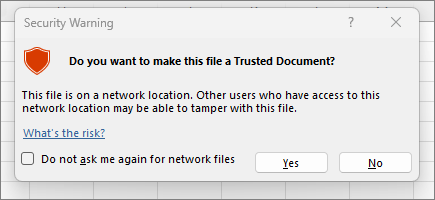
Le macro sono ora abilitate in questo documento. Per revocare un documento attendibile, è necessario cancellare tutti i documenti attendibili. Per altre informazioni, vedere Documenti attendibili.
Suggerimento: Invece di abilitare le macro per ogni documento, è possibile creare un percorso attendibile in cui archiviare i documenti attendibili. Microsoft 365 quindi non li controllerà con il Centro protezione. Per altre informazioni, vedere Aggiungere, rimuovere o modificare un percorso attendibile in Microsoft Office.
Cambiare le impostazioni delle macro in Centro protezione
Le impostazioni delle macro sono reperibili in Centro protezione. Tuttavia, se il dispositivo è gestito dall'azienda o dall'istituto di istruzione, l'amministratore di sistema potrebbe impedire a chiunque di modificare le impostazioni.
Importante: Le impostazioni delle macro modificate nel Centro protezione vengono modificate solo per l'app Di Microsoft 365 in uso. Le impostazioni delle macro non vengono modificate per tutte le app di Microsoft 365.
-
Selezionare la scheda File e scegliere Opzioni.
-
Selezionare Centro protezione e quindi scegliere Impostazioni Centro protezione.
-
Nel Centro protezione selezionare Impostazioni macro.
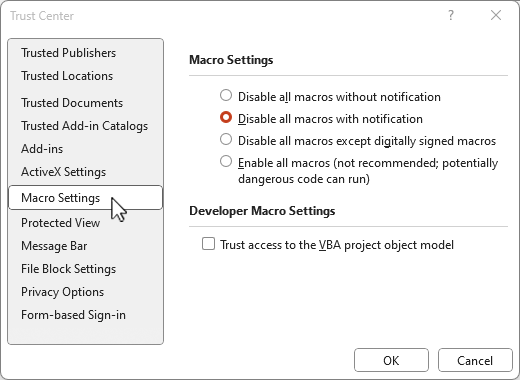
Suggerimento: Se sulla barra multifunzione è presente la scheda Sviluppo , selezionare la scheda Sviluppo e quindi scegliere

-
Selezionare le opzioni desiderate, quindi scegliere OK.
Di seguito sono riportate le opzioni di impostazione delle macro. Non tutte le app hanno le stesse opzioni.
Nota: Le opzioni sono leggermente diverse in Excel, le chiameremo fuori come andiamo.
-
Disabilita tutte le macro senza notifica Le macro e i relativi avvisi di sicurezza vengono disabilitati.In Excel questa opzione è Disabilita le macro VBA senza notifica e si applica solo alle macro VBA.
-
Disabilita tutte le macro con notifica Le macro vengono disabilitate, ma se sono presenti macro vengono visualizzati avvisi di sicurezza.

Usare questa impostazione per abilitare le macro caso per caso.In Excel questa opzione è Disabilita le macro VBA con notifica e si applica solo alle macro VBA.
-
Disattiva tutte le macro tranne quelle con firma digitale Le macro vengono disabilitate e gli avvisi di sicurezza vengono visualizzati se sono presenti macro senza firma. Tuttavia, se la macro è firmata digitalmente da un autore attendibile, la macro viene semplicemente eseguita. Se la macro è firmata da un autore non ancora considerato attendibile, si ha la possibilità di abilitare la macro firmata e di considerare attendibile l'autore.In Excel questa opzione è Disabilita le macro VBA tranne le macro con firma digitale e si applica solo alle macro VBA.
-
Abilita tutte le macro (scelta non consigliata, potrebbe essere eseguito codice pericoloso) Tutte le macro vengono eseguite senza conferma. Questa impostazione rende il computer vulnerabile a codice dannoso.In Excel questa opzione è Abilita macro VBA (scelta non consigliata, potrebbe essere eseguito codice pericoloso) e si applica solo alle macro VBA.
-
Excel dispone anche di una casella di controllo Per abilitare le macroExcel 4.0 quando le macro VBA sono abilitate. Se si seleziona questa casella di controllo, tutte le impostazioni precedenti per le macro VBA verranno applicate anche alle macro di Excel 4.0 (XLM). Se questa casella di controllo non è selezionata, le macro XLM vengono disabilitate senza notifica.
-
Considera attendibile l'accesso al modello a oggetti dei progetti VBA Bloccare o consentire l'accesso programmatico al modello a oggetti Visual Basic, Applications Edition (VBA) da un client di automazione. Questa opzione di sicurezza si riferisce al codice scritto per automatizzare un programma di Microsoft 365 e modificare l'ambiente VBA e il modello a oggetti. Si tratta di un'impostazione per utente e per applicazione e impedisce l'accesso per impostazione predefinita, impedendo ai programmi non autorizzati di creare codice dannoso autoreplicante. Per consentire ai client di automazione di accedere al modello a oggetti VBA, l'utente che esegue il codice deve concedere l'accesso. Per attivare l'accesso, selezionare la casella di controllo.
Nota: In Microsoft Access non è disponibile l'opzione Considera attendibile l'accesso all'oggetto modello progetto VBA .
Vedere anche
Modificare le impostazioni di sicurezza delle macro in Excel
Guida introduttiva: creare una macro in Excel.










